基于ANSYS不同截面悬臂梁性能的有限元分析
- 格式:pdf
- 大小:846.19 KB
- 文档页数:5
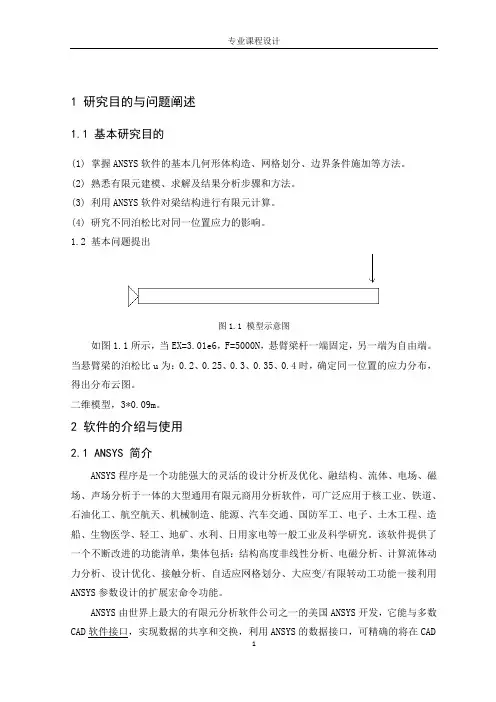
1研究目的与问题阐述1.1 基本研究目的(1) 掌握ANSYS软件的基本几何形体构造、网格划分、边界条件施加等方法。
(2) 熟悉有限元建模、求解及结果分析步骤和方法。
(3) 利用ANSYS软件对梁结构进行有限元计算。
(4) 研究不同泊松比对同一位置应力的影响。
1.2 基本问题提出图1.1 模型示意图如图1.1所示,当EX=3.01e6,F=5000N,悬臂梁杆一端固定,另一端为自由端。
当悬臂梁的泊松比u为:0.2、0.25、0.3、0.35、0.4时,确定同一位置的应力分布,得出分布云图。
二维模型,3*0.09m。
2 软件的介绍与使用2.1 ANSYS 简介ANSYS程序是一个功能强大的灵活的设计分析及优化、融结构、流体、电场、磁场、声场分析于一体的大型通用有限元商用分析软件,可广泛应用于核工业、铁道、石油化工、航空航天、机械制造、能源、汽车交通、国防军工、电子、土木工程、造船、生物医学、轻工、地矿、水利、日用家电等一般工业及科学研究。
该软件提供了一个不断改进的功能清单,集体包括:结构高度非线性分析、电磁分析、计算流体动力分析、设计优化、接触分析、自适应网格划分、大应变/有限转动工功能一接利用ANSYS参数设计的扩展宏命令功能。
ANSYS由世界上最大的有限元分析软件公司之一的美国ANSYS开发,它能与多数系统下生成的集合数据传入ANSYS,如Pro/Engineer, NASTRAN, Alogor, I-DEAS, AutoCAD等,并通过必要的修补可准确地在该模型上划分网格并求解。
2.2 ANSYS软件的功能介绍ANSYS软件含有多种有限元分析的能力,包括从简单线性静态分析到复杂非线性动态分析。
一个典型的ANSYS分析过程可分为以下三个步骤:创建有限元模型;施加载荷进行求解;查看分析结果;在有限元的分析过程中,程序通常使用以下三个部分:前处理模块,分析求解模块和后处理模块。
前处理模块提供了一个强大的实体建模及网格划分工具,通过这个模块用户可以建立自己想要的工程有限模型。
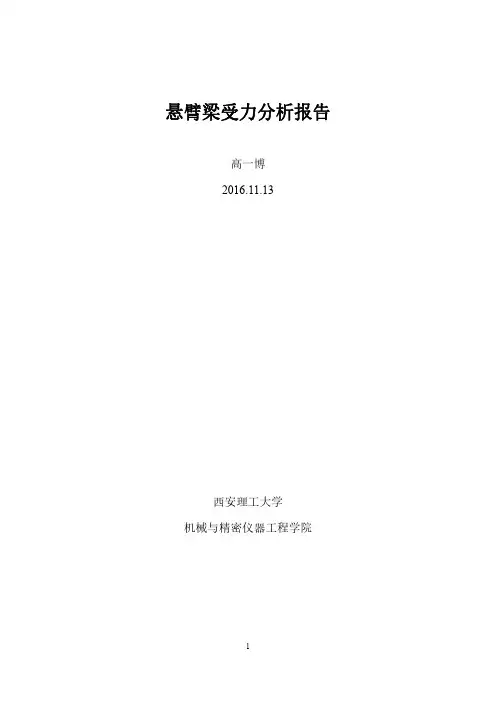
悬臂梁受力分析报告高一博2016.11.13西安理工大学机械与精密仪器工程学院摘要利用ANSYS对悬臂梁进行有限元静力学分析,得到悬臂梁的最大应力和挠度位移。
从而校验结构强度和尺寸定义,从而对结构进行最优化设计修正。
关键词:悬臂梁,变形分析,应力分析目录一.问题描述: (4)二.分析的目的和内容: (4)三.分析方案和有限元建模方法: (4)四.几何模型 (4)五.有限元模型 (4)六.计算结果: (5)七.结果合理性的讨论、分析 (8)八.结论 (8)参考文献 (8)一.问题描述:现有一悬臂梁,长500MM,一端固定,另外一端施加一个竖直向下的集中力200N。
其截面20MMX20MM的矩形,现在要分析该梁的在集中力作用下产生的位移,应力和局部应力。
二.分析的目的和内容:1.观察悬臂梁的变形情况;2.观察分析悬臂梁的应力变化;3.找出其最大变形和最大应力点,分析形成原因;三.分析方案和有限元建模方法:1.使用ANSYS-modeling-create-volumes-block建模,2.对梁进行材料定义,网格划分。
3.一端固定,另外一端施加一个向下的200N的力。
4.后处理中查看梁的应力和变形情况。
四.几何模型500X20X20的梁在在ANSYS中进行绘制.由于结构简单规则,无需简化。
五.有限元模型单元类型:solid brick8node45材料参数:弹性模量2e+11pa,泊松比0.3边界条件:一端固定,一端施加载荷载荷:F=200N划分网格后的悬臂梁模型六.计算结果:变形位移图等效应力图局部应力图七.结果合理性的讨论、分析1.位移分析:在变形位移图上,在约束端位移最小为零,受压端位移最大。
与实际结果一致。
2.应力分析:在应力图上,应力最大处在约束端,而最小的位于受压端,与变形图相对应。
通过材料力学计算可知约束端的所受弯矩最大。
两个结果印证无误。
3.局部应力分析:在局部应力图上,可以看出在固定端上表面存有较大的应力,且为拉应力,受压端直角尖处有最大应力,从形成原因上分析属于尖角处应力集中。
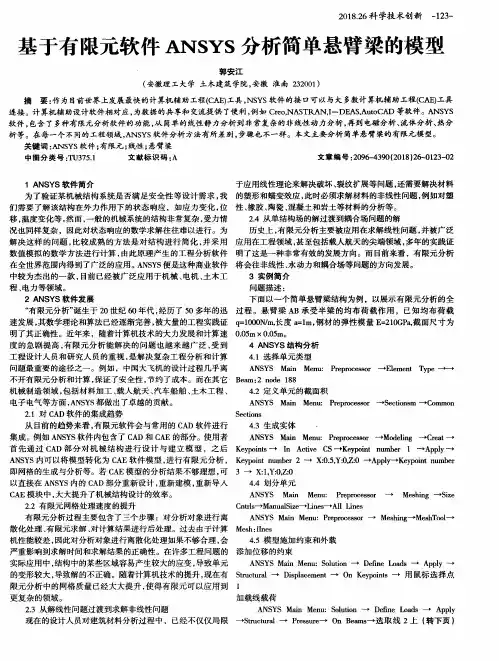

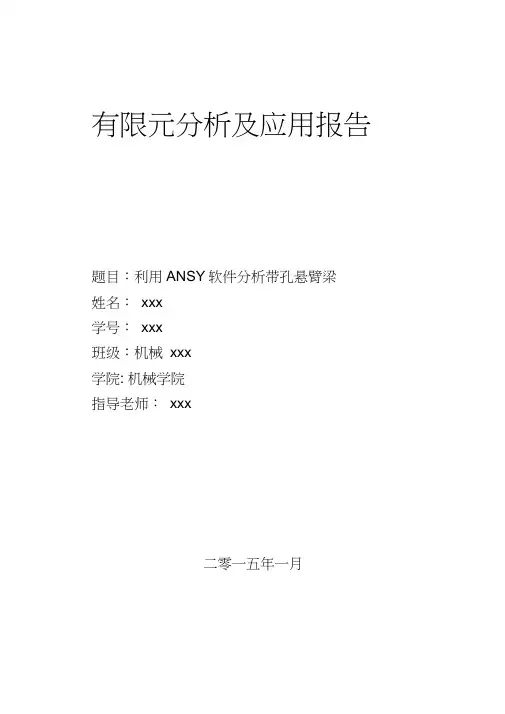
有限元分析及应用报告题目:利用ANSY软件分析带孔悬臂梁姓名:xxx学号:xxx班级:机械xxx学院: 机械学院指导老师:xxx二零一五年一月问题概述图示为一隧道断面,其内受均布水压力q,外受土壤均布压力p;试采用不同单元计算断面内的位移及应力,并分别分析q=0或p=0时的位移和应力分布情况。
(材料为钢,隧道几何尺寸和压力大小自行确定)本例假定内圆半径为1m,外圆半径为2m,外受均布压力p=10000pa ,内受均布压力为q=20000pa 。
问题分析由题目可知,隧道的的长度尺寸远远大于截面尺寸,并且压力在长度方向上均匀分布,因此本问题可以看作为平面应变问题。
由于在一个截面内,压力沿截面四周均匀分布,且截面是对称的圆环,所以可以只取截面1/4进行有限元建模分析,这样不仅简化了建模分析过程,也能保证得到精确的结果。
由以上分析,可以选取单元类型plane42进行有限元分析,在option中选择K3 为plane strain。
三.有限元建模1.设置计算类型由问题分析可知本问题属于平面静应力问题,所以选择preferences 为structure 。
2.单元类型选定选取平面四节点常应变单元plane42,来计算分析隧道截面的位移和应力。
由于此问题为平面应变问题,在设置element type的K3时将其设置为plane strain。
3.材料参数隧道的材料为钢,则其材料参数:弹性模量E=2.1e11,泊松比(T =0.34.几何建模按照题目所给尺寸利用ansys的modeling依次建立keypoint :1(0,0),2(1,0),3(2,0),4(0,2),5(0,1) , create LINES 依次连接keypoint 2、3和4、5即可创建两条直线,使用create article 的By cent & radius 创建两条圆弧。
create AREAS依次选择四条线即建立了所需的1/4截面。
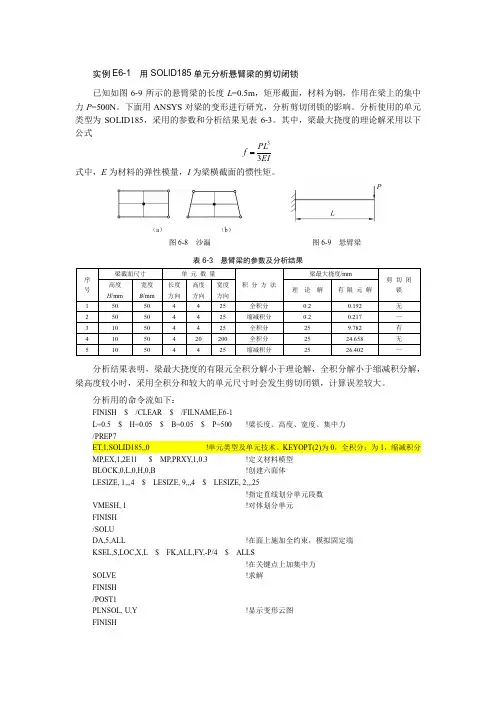
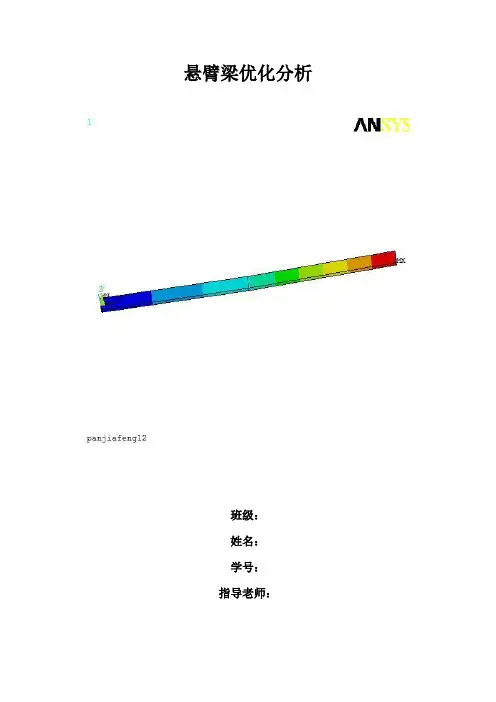
悬臂梁优化分析班级:姓名:学号:指导老师:目录一、条件分析 (1)二、分析步骤 (1)(一)前处理阶段: (1)(二)求解阶段 (3)(三)后处理阶段 (4)(四)优化阶段 (9)三、优化结果 (13)(一)读取优化结果列表 (13)(二)选择优化结果 (13)(三)代入结果分析 (14)四、整理命令流 (14)参考文献 (17)一、条件分析由题可知:悬臂梁中的平均应力小于MPa 30,且梁的挠度小于1厘米。
而且横截面积约束条件为:cm X cm 2.1651≤≤,cm X cm 2.41202≤≤。
(考虑学号系数),连杆的材料属性为:杨氏模量Pa E 91012.30⨯=,泊松比为0.3。
由于梁的长度一定,若要使梁的重量最小,则要求体积最小,进而可知要求横截面积,所以可确定体积是所求目标,因此可确定:设计变量cm X cm 2.1651≤≤ cm X cm 2.41202≤≤状态变量平均应力MPa 30≤σ 挠度cm 1<δ目标函数体积V二、分析步骤1. 定义工作文件名和工作标题(1) 执行[Utility Menu]\File\change Jobname 。
弹出对话框,输入panjiafeng12,并选择复选框,单击“OK ”按钮。
(2) 执行[Utility Menu]\File\Change Title 。
弹出的对话框,输入panjiafeng12,单击“OK ”按钮。
(一)前处理阶段:1. 初始化设计变量执行[Utility Menu]\File\Parameters\Scalar Parameter,弹出对话框,输入X1=0.1cm ,X2=0.3cm 。
2.定义单元类型,面积,转动惯量执行[Utility Menu]\Preprocessor\Element Type\Add\Edit\Delete 弹出对话框,选择Structural Beam 中的2D elastic 3 单击“OK ”单击“Close ”。
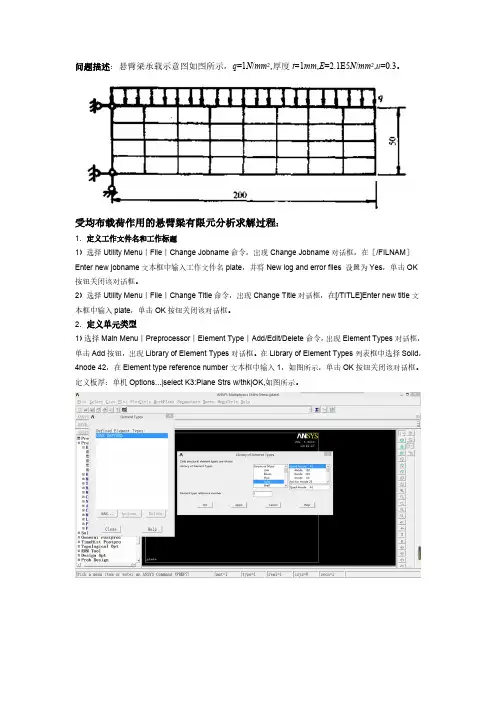
问题描述:悬臂梁承载示意图如图所示,q=1N/mm2,厚度t=1mm,E=2.1E5N/mm2,u=0.3。
受均布载荷作用的悬臂梁有限元分析求解过程:1.定义工作文件名和工作标题1)选择Utility Menu︱File︱Change Jobname命令,出现Change Jobname对话框,在[/FILNAM]Enter new jobname文本框中输入工作文件名plate,并将New log and error files 设置为Yes,单击OK 按钮关闭该对话框。
2)选择Utility Menu︱File︱Change Title命令,出现Change Title对话框,在[/TITLE]Enter new title文本框中输入plate,单击OK按钮关闭该对话框。
2.定义单元类型1)选择Main Menu︱Preprocessor︱Element Type︱Add/Edit/Delete命令,出现Element Types对话框,单击Add按钮,出现Library of Element Types对话框。
在Library of Element Types列表框中选择Solid,4node 42,在Element type reference number文本框中输入1,如图所示,单击OK按钮关闭该对话框。
定义板厚:单机Options...|select K3:Plane Strs w/thk|OK,如图所示。
3.定义材料性能参数1)选择Main Menu︱Preprocessor︱Material Props︱Material Models命令,出现Define Material Model Behavior对话框。
2)在Material Models Available一栏中依次单击Structural、Linear、Elastic、Isotropic选项(如图3.5所示),出现Linear Isotropic Properties for Material Number 1对话框,在EX文本框中输入2.1E5,在PRXY文本框中输入0.3,如图所示,单击OK按钮关闭该对话框。
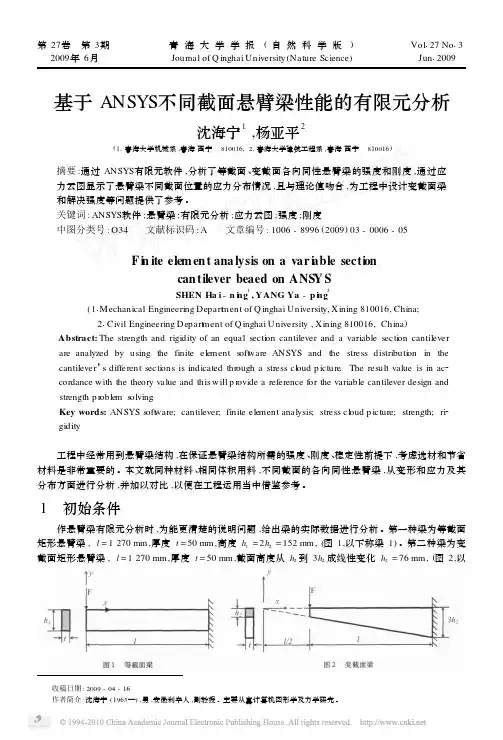
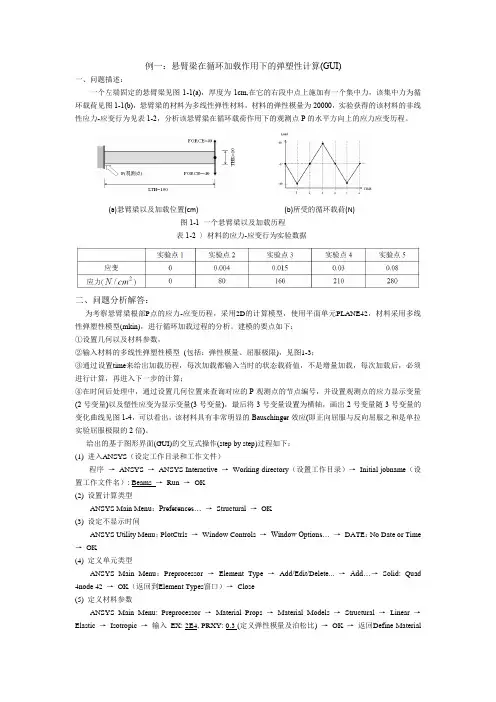
例一:悬臂梁在循环加载作用下的弹塑性计算(GUI)一、问题描述:一个左端固定的悬臂梁见图1-1(a),厚度为1cm,在它的右段中点上施加有一个集中力,该集中力为循环载荷见图1-1(b),悬臂梁的材料为多线性弹性材料,材料的弹性模量为20000,实验获得的该材料的非线性应力-应变行为见表1-2,分析该悬臂梁在循环载荷作用下的观测点P的水平方向上的应力应变历程。
(a)悬臂梁以及加载位置(cm)(b)所受的循环载荷(N)图1-1一个悬臂梁以及加载历程表1-2 〉材料的应力-应变行为实验数据二、问题分析解答:为考察悬臂梁根部P点的应力-应变历程,采用2D的计算模型,使用平面单元PLANE42,材料采用多线性弹塑性模型(mkin),进行循环加载过程的分析。
建模的要点如下:①设置几何以及材料参数,②输入材料的多线性弹塑性模型(包括:弹性模量、屈服极限),见图1-3;③通过设置time来给出加载历程,每次加载都输入当时的状态载荷值,不是增量加载,每次加载后,必须进行计算,再进入下一步的计算;④在时间后处理中,通过设置几何位置来查询对应的P观测点的节点编号,并设置观测点的应力显示变量(2号变量)以及塑性应变为显示变量(3号变量),最后将3号变量设置为横轴,画出2号变量随3号变量的变化曲线见图1-4,可以看出,该材料具有非常明显的Bauschinger效应(即正向屈服与反向屈服之和是单拉实验屈服极限的2倍)。
给出的基于图形界面(GUI)的交互式操作(step by step)过程如下:(1) 进入ANSYS(设定工作目录和工作文件)程序→ANSYS →ANSYS Interactive →Working directory(设置工作目录)→Initial jobname(设置工作文件名): Beams →Run →OK(2) 设置计算类型ANSYS Main Menu:Preferences… →Structural →OK(3) 设定不显示时间ANSYS Utility Menu:PlotCtrls→Window Controls →Window Options… →DATE:No Date or Time →OK(4) 定义单元类型ANSYS Main Menu:Preprocessor →Element Type →Add/Edit/Delete... →Add…→Solid: Quad 4node 42 →OK(返回到Element Types窗口)→Close(5) 定义材料参数ANSYS Main Menu: Preprocessor →Material Props →Material Models →Structural →Linear →Elastic →Isotropic →输入EX: 2E4, PRXY: 0.3 (定义弹性模量及泊松比) →OK →返回Define Material ModelBehavior 窗口Structural →NonLinear→Inelastic →Rate Independent →Kinematic Hardening Plasticity →Mises Plasticity →Multilinear (Fixed table) →在Strain一行中对应1至4号点输入0.004、0.015、0.03、0.08 →在Curve1中对应1至4号点输入80、160、210、280 →点击右下角Graph→OK →Close(关闭材料定义窗口),见图1-3,观察窗口中的多线性弹塑性模型(6) 构造模型生成关键点ANSYS Main Menu:Preprocessor →Modeling →Create →Keypoints→In Active CS →Keypoints number:1,X,Y,Z Location in active CS:0,0,0 →Apply →同样依次输入其他三个关键点(100,0,0)、(100,10,0)与(0,10,0)→OKANSYS Main Menu:Preprocessor →Modeling →Create →Areas →Arbitrary →Through KPs →用鼠标依次点击1、2、3、4关键点,生成面单元,见图1-5构造模型图(7) 网格划分ANSYS Main Menu:Preprocessor →Meshing →Mesher Opts →Mesher Type : Mapped →OK →2D Shape Key : Quad →OKANSYS Main Menu:Preprocessor →Meshing →size contrls→ManualSize→Lines →Picked Lines →选择上下两条横边线,Ok →NDIV 设置为20 →Apply →选择两条竖边线→Ok →NDIV设置为8 →OK ANSYS Main Menu:Preprocessor →Meshing →Mesh →Areas →Target Surf →点击生成面几何体的位置,显示矩形面被选中→OK,见图1-6网格划分图(8) 模型加约束ANSYS Main Menu: Solution →Define Loads →Apply →Structural →Displacement On Lines →选取左侧边线(L4)→OK →select Lab2: All DOF(施加全部约束) →OK,见图1-7模型加约束图(9)求解设置ANSYS Main Menu : Solution →Analysis Type →Sol’n Controls →在Basic标签下设置Analysis Options 为Large Displacement Satic,Number of substeps: 8, Max no. of substeps :25Min no. Of substeps:2, Frequency 设置为Write N number of substeps Where N = 10 →OK(10)按照时间步施加循环载荷ANSYS Main Menu : Solution →Analysis Type →Sol’n Controls →在Basic标签下设置Time at end of loadstep:1 →OKANSYS Main Menu : Solution →Define Loads →Apply →Structural →Force/Moment →On Nodes →选择右侧边缘中点(26号节点)→OK →Lab:Fy,Value:-40 →OK,结果见图1-8ANSYS Main Menu:Solution →Solve →Current LS →OK,结果见图1-9ANSYS Utility Menu : Plot →ReplotANSYS Main Menu : Solution →Analysis Type →Sol’n Controls →在Basic标签下设置Time at end of loadstep: 2 →OKANSYS Main Menu : Solution →Define Loads →Apply →Structural →Force/Moment →On Nodes →选择右侧边缘中点(26号节点)→OK→Lab:Fy,Value:0 →OK,结果见图1-10ANSYS Main Menu:Solution →Solve →Current LS →OK,ANSYS Utility Menu : Plot →ReplotANSYS Main Menu : Solution →Analysis Type →Sol’n Controls →在Basic标签下设置Time at end of loadstep: 3 →OKANSYS Main Menu : Solution →Define Loads →Apply →Structural →Force/Moment →On Nodes →选择右侧边缘中点(26号节点)→OK →Lab:Fy,Value:40 →OK,结果见图1-11ANSYS Main Menu:Solution →Solve →Current LS →OK,结果见图1-12ANSYS Utility Menu : Plot →ReplotANSYS Main Menu : Solution →Analysis Type →Sol’n Controls →在Basic标签下设置Time at end of loadstep: 4 →OKANSYS Main Menu : Solution →Define Loads →Apply →Structural →Force/Moment →On Nodes →选择右侧边缘中点(26号节点)→Lab:Fy,Value:0 →OK,结果见图1-13ANSYS Main Menu:Solution →Solve →Current LS →OK,结果见图1-14ANSYS Utility Menu : Plot →ReplotANSYS Main Menu : Solution →Analysis Type →Sol’n Controls →在Basic标签下设置Time at end of loadstep: 5 →OKANSYS Main Menu : Solution →Define Loads →Apply →Structural →Force/Moment →On Nodes →选择右侧边缘中点(26号节点)→Lab:Fy,Value:-40 →OK,结果见图1-15ANSYS Main Menu:Solution →Solve →Current LS →OK,结果见图1-16ANSYS Utility Menu : Plot →ReplotANSYS Main Menu : Solution →Analysis Type →Sol’n Controls →在Basic标签下设置Time at end of loadstep: 6 →OKANSYS Main Menu : Solution →Define Loads →Apply →Structural →Force/Moment →On Nodes →选择右侧边缘中点(26号节点)→Lab:Fy,Value:0 →OK,结果见图1-17ANSYS Main Menu:Solution →Solve →Current LS →OK,结果见图1-18(11) 计算结果ANSYS Main Menu:General Postproc→Read Results →Last SetANSYS Main Menu:General Postproc→Plot Results →Deformed Shape →Def + Undeformed→OK,观察最后变形情况,见图1-19ANSYS Main Menu:General Postproc→Plot Results →Contour Plot →Element solu→PlasticStrain →Equivalent plastic strain →OK,观察累计的等效塑性应变,见图1-20ANSYS Main Menu:TimeHistPostpro→关闭弹出窗口→Define Variables →Add… →Element Results →OK 在方框中输入2 →OK 在方框中输入4 →OK →在Item,Comp Data item 中选择Stress, X-direction SX →OK返回Define Time-History Variables →Add… →Element Results →OK 在方框中输入2 →OK 在方框中输入4 →OK →在Item,Comp Data item 中选择Strain-plastic, X-dir’n EPPL X →OK →Close ANSYS Main Menu:TimeHistPostpro→关闭弹出窗口→Settings →Graph →Single Variable No. 输入3 →OKANSYS Main Menu:TimeHistPostpro→关闭弹出窗口→Graph Variables →Nvar1中输入2 →OK观察观测点P上的应力应变历程(SX),见图1-4ANSYS Utility Menu:File →Exit →Save Everything →OK三、ANSYS分析结果:图1-3 多线性弹塑性模型图1-4 观测点P上的应力应变历程(SX)图1-5 构造模型图图1-6 网格划分图图1-7 模型加约束图图1-8图1-9 图1-10图1-11 图1-12图1-13 图1-14图1-15 图1-16图1-17图1-18图1-19 图1-20。
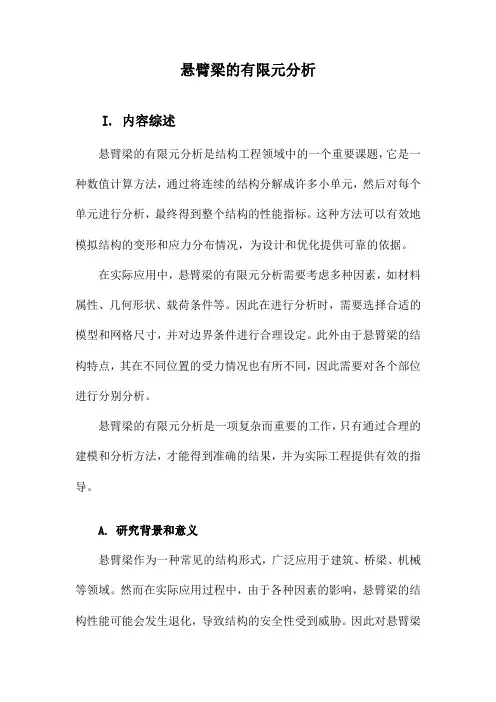
悬臂梁的有限元分析I. 内容综述悬臂梁的有限元分析是结构工程领域中的一个重要课题,它是一种数值计算方法,通过将连续的结构分解成许多小单元,然后对每个单元进行分析,最终得到整个结构的性能指标。
这种方法可以有效地模拟结构的变形和应力分布情况,为设计和优化提供可靠的依据。
在实际应用中,悬臂梁的有限元分析需要考虑多种因素,如材料属性、几何形状、载荷条件等。
因此在进行分析时,需要选择合适的模型和网格尺寸,并对边界条件进行合理设定。
此外由于悬臂梁的结构特点,其在不同位置的受力情况也有所不同,因此需要对各个部位进行分别分析。
悬臂梁的有限元分析是一项复杂而重要的工作,只有通过合理的建模和分析方法,才能得到准确的结果,并为实际工程提供有效的指导。
A. 研究背景和意义悬臂梁作为一种常见的结构形式,广泛应用于建筑、桥梁、机械等领域。
然而在实际应用过程中,由于各种因素的影响,悬臂梁的结构性能可能会发生退化,导致结构的安全性受到威胁。
因此对悬臂梁的有限元分析具有重要的研究意义。
有限元分析是一种基于数学模型的工程分析方法,通过将复杂的结构分解为若干个简单的单元,利用计算机模拟这些单元在受力作用下的变形和应力分布,从而预测结构的响应。
近年来随着计算机技术和数学方法的不断发展,有限元分析在工程领域中的应用越来越广泛,已经成为工程设计和施工的重要工具。
对于悬臂梁这种特殊结构,有限元分析不仅可以帮助我们了解其在不同工况下的性能表现,还可以为优化结构设计、提高结构强度和刚度提供理论依据。
此外通过对悬臂梁的有限元分析,我们还可以更好地了解其在使用过程中可能出现的缺陷和损伤,从而为预防事故、保障人员安全提供技术支持。
悬臂梁的有限元分析研究具有很高的实用价值和理论意义,对于推动工程技术的发展、提高人类生活质量具有重要作用。
B. 研究目的和方法本研究旨在通过有限元分析方法,对悬臂梁进行分析,以探究其在不同荷载下的应力分布情况。
我们将采用ANSYS软件进行模拟计算,并通过对计算结果的分析,得出悬臂梁的最大应力、最小应力以及平均应力等关键指标。
基于ANSYS有限元法的平面悬臂梁模态分析孙圣凯【摘要】结构发生共振是工程中常见的问题之一,利用有限元分析软件ANSYS可以准确计算出结构固有频率,进而有效预估其振动特性,优化结构设计.本文以平面悬臂梁为例,介绍ANSYS软件的使用方法,并进行有限元模态分析,得出较为准确的计算结果.【期刊名称】《河南科技》【年(卷),期】2019(000)004【总页数】3页(P66-68)【关键词】有限元;模态分析;ANSYS;固有振动频率【作者】孙圣凯【作者单位】华北水利水电大学机械学院,河南郑州 450000【正文语种】中文【中图分类】TH132.471 研究背景模态分析是研究结构动力特性的一种方法,一般应用在工程振动领域。
模态是指某一机械结构的固有振动特性。
对机械结构的不同模态进行分析的过程叫做模态分析。
模态分析可以作为动载荷结构设计的重要参考依据,其最终目标是识别出系统的模态参数,即模态频率、模态振型、模态质量、模态向量等,为结构系统的振动特性分析、振动故障诊断和预报乃至动力特性的优化提供参考依据。
悬臂梁是在材料力学中为了便于计算分析而得到的一个简化模型,其一端为固定支座,另一端为不受约束的自由端。
在实际生产生活中,如红绿灯架、飞机机翼、树木枝干都可视为悬臂梁结构。
悬臂梁在工作中很可能受到周期性载荷力的作用,此时若载荷频率与其固有频率相同,会产生共振,进而导致梁体出现扭转载荷和弯曲疲劳。
如飞机机翼受到强气流的振动载荷,则应事先分析其固有频率,避免产生共振现象,使机翼出现形变与疲劳破坏。
为测量悬臂梁类结构的固有频率,本文采用国际通用大型有限元分析软件ANSYS对简化悬臂梁结构进行模态分析。
利用ANSYS进行建模可以避免模型的重复搭建,极大地缩短建立和修改模型的时间[1],该分析方法对悬臂梁结构特性分析具有重要参考意义。
2 定义悬臂梁基本参数给定的平面悬臂梁参数包括:截面尺寸b×h=0.2m×0.3m,质量密度ρ=7800kg/m3,跨度即长度L=6m,弹性模量E=2.1×1011Pa。
钢筋混凝土悬臂梁ANSYS优化设计与传统优化设计的对比分析摘要:提出了钢筋混凝土悬臂梁的力学模型,对钢筋混凝土悬臂梁的优化进了探讨,并对比了钢筋混凝土悬臂梁的ANSYS优化设计和钢筋混凝土悬臂梁的传统优化设计。
关键词:钢筋混凝土,优化设计,悬臂梁,ANSYS1钢筋混凝土悬臂梁的力学模型目前在钢筋混凝土建筑中,常见悬臂梁的长度多为两米以内。
为尽可能与实际相符,在此选用两种常见的跨度 1.5m 及2m 对悬臂梁进行分析对比。
梁的截面宽度分别选b=150、200、250、300mm 四种常用的情况,并根据矩形截面梁高宽比的一般取值(常为h/b=2.0~3.5)确定对应的截面高度h。
梁除自重g 外沿全跨承受均布载荷设计值q。
截面的配筋方式采用单筋矩形截面的配筋方式。
钢筋混凝土悬臂梁设计计算时的力学模型见图1:图 1 钢筋混凝土悬臂梁设计计算力学模型假设两种钢筋混凝土悬臂梁的基本信息如下:矩形钢筋混土悬臂梁,长度为l=1.5m,截面宽度为b,高度为度h,保护层厚度为as,全跨受均布荷载作用q=50 kN/m,混凝土等级为C30, fc=14.3 N/mm2, ft= 1.43N/mm2弹性模量Ec=3.0104N/mm2,纵向受力筋采用HRB335, fy= fy′= 300N/mm2,Es=2.0105N/mm2,构造筋采用HPB235, fy = fy′= 210N/mm2,Es=2.1105N/mm2,环境类别为二类b。
悬臂梁长度为l=2m 时取相同等级的材料进行设计计算。
2钢筋混凝土悬臂梁的优化思路在结构初步设计的基础上,可以进行优化设计。
优化设计是一种寻找确定最优设计方案的技术,所谓“最优设计”,指的是一种方案可以满足所有的设计要求,而且所需的支出,如重量、面积、体积、应力、费用等最小,也就是说,最优设计方案就是一个最有效率的方案。
对于钢筋混凝土梁单筋矩形截面,当梁上作用的荷载一定时,梁的截面尺寸和配筋有多种方案。
ANSYS论文:基于ANSYS的铝合金箱型截面悬臂梁模态分析摘要通过ansys对具有复杂约束条件的铝合金箱型截面悬臂梁进行了模态分析,并将结果与高精度的实验结果进行比较分析,验证了所使用的模态分析方法的正确性及可行性,为解决相似问题提供了一种新方法和新思路。
关键词ansys;模态分析;铝合金;悬臂梁;固有频率振动问题广泛存在于航空航天、机械动力、交通运输及军事国防工业等国民经济的各个领域。
模态分析是在振动测量中求解振动物体固有频率的重要方法。
通过模态分析,可以得到振动系统比较精确的固有频率、模态振型和模态刚度,从而为进一步解决振动问题打下重要基础。
但是在解决某些复杂约束情况下的模态分析问题时,由于无法较好地模拟真实的约束情况而使得求解结果误差很大,缺乏可信度。
本文通过使用ansys对一处于复杂约束情况下的实例进行数值模拟,得到了较精确的结果,为解决相似问题提供了新的思路和方法。
1ansys必要数据准备1.1试样类型及相关数据试样是某种型号的铝合金箱型截面梁,试样一端打有两个孔洞,通过螺丝安装在试验台上,使其成为悬臂梁。
试样的安装构造及横截面尺寸如图1所示。
由米尺测得试样的长度l=441.2mm,横截面上各尺寸及壁厚m由游标卡尺测得。
通过电子秤测得试样的质量m=73.29g。
1.2数据处理由试样长度和质量可求得试样的线密度,即ρ=m/l=0.166kg/m。
计算图1中所示试样横截面对x轴的惯性矩ix的值。
试样壁厚存在不均匀性,为计算简便,设横截面上的坐标原点位于外矩形的形心,上下左右四个小矩形的惯性矩分别为i上、i下、i左、i右,由惯性矩计算公式及移轴定理,可得横截面对x轴的惯性矩ix,即:ix=i上+i下+i左+i右=2579.7mm4。
2弹性模量的测量弹性模量是分析材料力学性能的一个极为重要的固有属性。
在使用ansys对试样进行模态分析时,弹性模量e是极其重要的,故下面来测定试样的弹性模量。
2.1测量方案由于没有对应的夹具,所以无法直接在拉伸试验机上进行该铝合金试样的拉伸试验,故给出以下两种测量其弹性模量的方案。
悬臂梁自由端受力的有限元计算一、计算目的1、掌握ANSYS软件的基本几何形体构造、网格划分、边界条件施加等方法。
2、熟悉有限元建模、求解及结果分析步骤和方法。
3、利用ANSYS软件对梁结构进行有限元计算。
4、梁的变形、挠曲线等情况的分析。
5、一维梁单元,二维壳单元,三维实体单元对计算结果的影响。
6、载荷施加在不同的节点上对结果的影响。
二、计算设备PC,ANSYS软件(版本为11.0)三、计算内容悬臂梁受力模型如上图所示,一段长100[mm]的梁,一端固定,另一段受到平行于梁截面的集中力F的作用,F=100[N]。
梁的截面为正方形,边长为10[mm]。
梁所用的材料:弹性模量E=2.0 105[MPa],泊松比0.3。
四、计算步骤(以梁单元为例)1、分析问题。
分析该物理模型可知,截面边长/梁长度=0.1是一个较小的值,我们可以用梁单元来分析这样的模型。
当然,建立合适的壳单元模型和实体单元模型也是可以的。
故拟采用这三种不同的方式建立模型。
以下主要阐述采用梁单元的模型的计算步骤。
2、建立有限元模型。
a)创建工作文件夹并添加标题;在个人的工作目录下创建一个文件夹,命名为beam,用于保存分析过程中生成的各种文件。
启动ANSYS后,使用菜单“File”——“Change Directory…”将工作目录指向beam 文件夹;使用/FILNAME,BEAM命令将文件名改为BEAM,这样分析过程中生成的文件均以BEAM为前缀。
偏好设定为结构分析,操作如下:GUI: Main Menu > Preferences > Structuralb)选择单元;进入单元类型库,操作如下:GUI: Main Menu > Preprocessor > Element Type > Add/Edit/Delete > Add…对话框左侧选择Beam选项,在右侧列表中选择2D elastic 3选项,然后单击OK按钮。
基于ANSYS的悬臂梁剪力与弯矩图分析1、问题简介已知某外伸悬臂梁,受力情况如下所示,已知材料的容许正应力为80MPa。
梁截面为直径200mm的圆。
材料弹性模量为2.1e11,泊松比为0.3。
利用材料力学知识,画出结构的剪力和弯矩图,并进行强度校核,同时再采用有限元方法进行分析,与理论计算进行对比分析。
图1 结构及受力情况2、理论分析方案首先建立平衡方程:∑=0y∑A M=设A处支反力为RA,B处支反力为RB,假设初始方向为竖直向上,则:10*2-RA+20-RB=010*2*1-20*3+RB*4=0得到RA=30KN,RB=10KN。
假设梁的最左端为X轴0点,则OA段的剪力求解如下:q*x-Fx=0得到Fx=10*x,其中0<x<2,且方向向上在AC段,则2<x<5,剪力求解方程如下:10*2-RA+Fx=0得到:Fx=10KN,且方向向下。
在CB段,其中5<x<6,剪力求解方程如下:10*2-RA+20-FX=0得到FX=10KN,其中方向向上。
由上述计算可得剪力图如下所示,其中正好表示方向向上。
图2 剪力图假设梁的最左端为X轴0点,则弯矩图的求解过程如下所示:OA段:10*x*x/2-Mx=0得到Mx=5*x^2,其中方向为顺时针。
AC 段:10*2*(1+x)-RA*x-Mx=0得到:Mx==20-10xCB段:Mx=RB*(6-x)得到MX=60-10x由上述计算可知弯矩图如下所示,图3 弯矩图由图3可知,梁的最大正弯矩为Mc=10KN*m最大负弯矩为Ma=20KN*m 。
其中弯曲应力计算公式如下所示:3max max max max max 32d M W M I y M Z πσ=== 所以如上所示梁结构的最大弯曲应力发生在截面A 处,按照如上公式计算,知最大应力为25.478MPa ,材料许用正应力为80MPa ,此时安全系数为3.14,材料满足强度要求。
目录基于ANSYS的悬臂梁可靠性分析 (1)1 绪论 (2)1.1 课题研究背景意义 (2)1.2 课题研究的方向 (2)2 数值模拟与有限元法概述 (2)2.1 数值模拟 (2)2.2 有限元法 (3)2.2.1 有限元方法的概述及其优越性 (3)2.2.2 有限元方法的常用术语以及操作步骤 (3)3ANSYS工程应用简介 (4)3.1ANSYS软件简介 (4)3.1.1ANSYS12.0简介及与其他有限元软件的比较 (4)3.1.2ANSYS功能模块 (6)3.2ANSYS 12.0 的改进和新增功能 (7)3.2.1ANSYS Workbench 2.0 (7)3.2.2 几何和网格划分 (7)3.2.3 多物理场 (7)3.2.6 仿真过程及数据管理 (8)3.3 模态分析 (8)3.3.1模态分析的定义 (8)3.3.2模态分析的方法 (8)3.4 ANSYS实体建模与网格划分 (9)3.4.1 建模方法 (9)3.4.2 通常的建模过程应该遵循以下要点 (10)3.4.3 网格划分 (10)3. 5 加载、求解 (12)3.5.1 载荷分类 (12)3.5.2 加载方式 (12)3.5.3 载荷和边界条件的施加 (12)3.5.4 结构可靠度的概念 (13)3.5.5 结构体系可靠度 (13)4 基于ANSYS的可靠性分析 (14)4.1ANSYS概率分析 (14)4.2 在ANSYS中进行结构的可靠性分析 (14)5 基于ANSYS的悬臂梁可靠性分析 (14)5.1 悬臂梁的几何模型: (14)5.2 有限元分析 (15)5.3 悬臂梁的可靠性分析步骤: (15)6 结论 (16)7 结束语 (17)参考文献 (18)致谢 (19)附录 (20)基于ANSYS的悬臂梁可靠性分析摘要:20世纪20年代末,由于某种预应力技术的成功,极大地改善和加强了混凝土结构。
使得近代建筑事业飞速发展,我国掀起了一股建设的潮流。